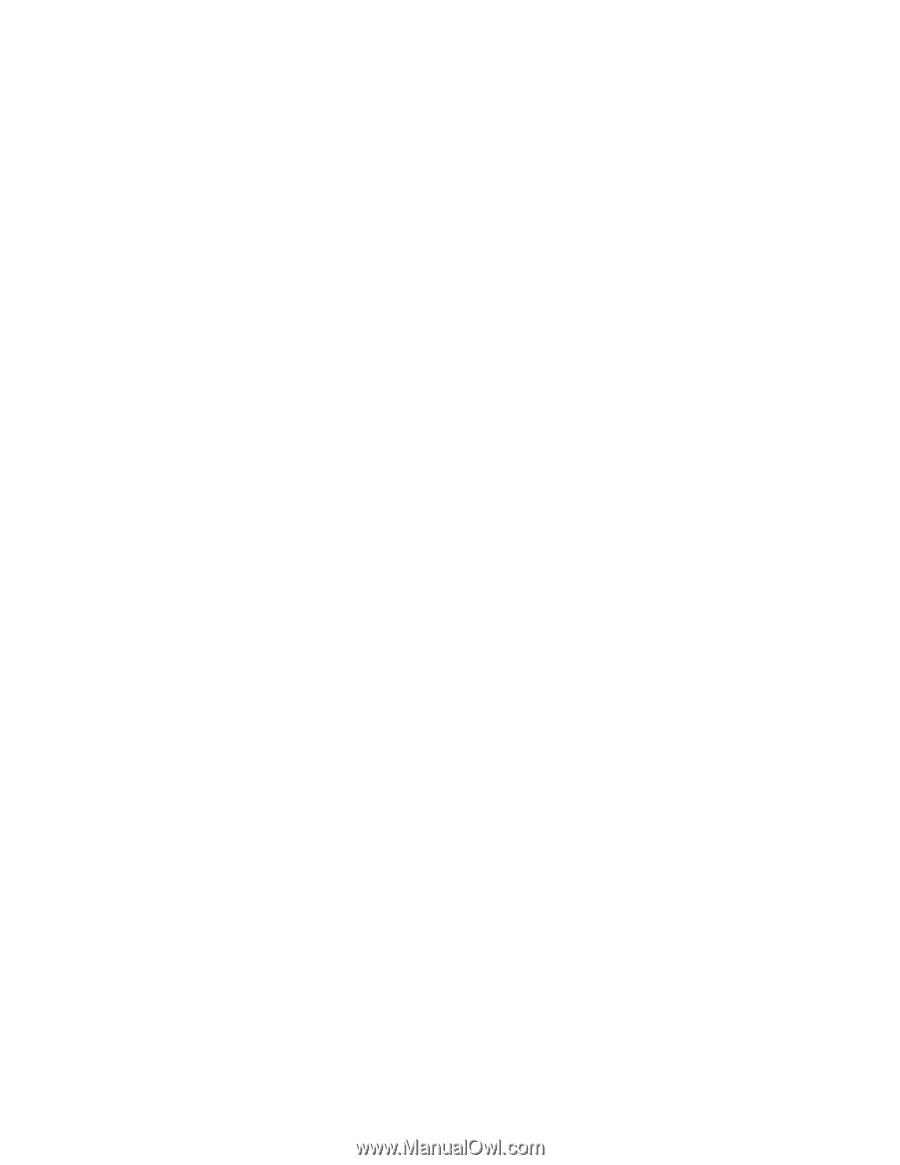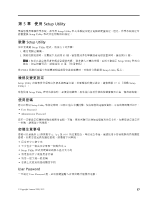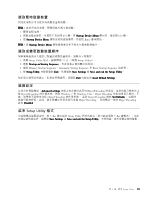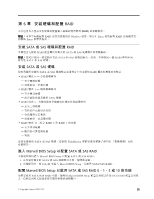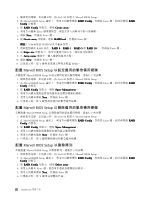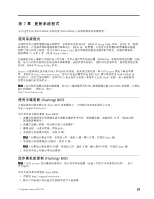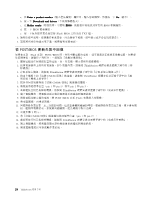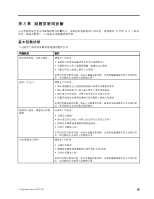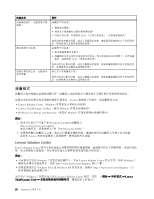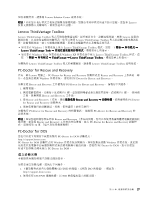1. 開啟您的電腦,出現提示時,按 Ctrl+M 來進入 Marvell BIOS Setup。
2. 在 Marvell BIOS Setup 畫面上,利用方向鍵來選取
RAID
RAID
RAID
RAID Config
Config
Config
Config
,然後按 Enter 鍵。此時會開啟
RAID
RAID
RAID
RAID
Config
Config
Config
Config
功能表。
3. 從
RAID
RAID
RAID
RAID Config
Config
Config
Config
功能表,選取
Create
Create
Create
Create array
array
array
array
。
4. 利用方向鍵和 Enter 鍵來選取每一個您要併入到陣列中的可用硬碟。
5. 選取
Next
Next
Next
Next
,然後按 Enter 鍵。
6. 從
Create
Create
Create
Create array
array
array
array
功能表,選取
RAID
RAID
RAID
RAID level
level
level
level
,然後按 Enter 鍵。
附註:
只有有效的 RAID 層次才會有作用。
7. 選取您想要的 RAID 層次(
RAID
RAID
RAID
RAID 0
、
RAID
RAID
RAID
RAID 1
、
RAID
RAID
RAID
RAID 5
或
RAID
RAID
RAID
RAID 10
10
10
10
),然後按 Enter 鍵。
8. 在
Stripe
Stripe
Stripe
Stripe size
size
size
size
功能表中,您可以變更分段大小,或保持其預設值。
9. 在
Array
Array
Array
Array name
name
name
name
欄位中,輸入適當的陣列名稱。
10. 選取
Next
Next
Next
Next
,然後按 Enter 鍵。
11. 出現提示時,按 Y 鍵來完成建立陣列及配置 RAID。
配置 Marvell BIOS Setup 以設定選用的緊急備用硬碟
若要配置 Marvell BIOS Setup 以設定選用的緊急備用硬碟,請執行下列步驟:
1. 開啟您的電腦,出現提示時,按 Ctrl+M 來進入 Marvell BIOS Setup。
2. 在 Marvell BIOS Setup 畫面上,利用方向鍵來選取
RAID
RAID
RAID
RAID Config
Config
Config
Config
,然後按 Enter 鍵。此時會開啟
RAID
RAID
RAID
RAID
Config
Config
Config
Config
功能表。
3. 從
RAID
RAID
RAID
RAID Config
Config
Config
Config
功能表,選取
Spare
Spare
Spare
Spare Management
Management
Management
Management
。
4. 利用方向鍵來選取您要設為選用緊急備用硬碟的硬碟。
5. 利用方向鍵來選取
Next
Next
Next
Next
,然後按 Enter 鍵。
6. 出現提示時,按 Y 鍵來設定選用的緊急備用硬碟。
配置 Marvell BIOS Setup 以刪除選用的緊急備用硬碟
若要配置 Marvell BIOS Setup 以刪除選用的緊急備用硬碟,請執行下列步驟:
1. 開啟您的電腦,出現提示時,按 Ctrl+M 來進入 Marvell BIOS Setup。
2. 在 Marvell BIOS Setup 畫面上,利用方向鍵來選取
RAID
RAID
RAID
RAID Config
Config
Config
Config
,然後按 Enter 鍵。此時會開啟
RAID
RAID
RAID
RAID
Config
Config
Config
Config
功能表。
3. 從
RAID
RAID
RAID
RAID Config
Config
Config
Config
功能表,選取
Spare
Spare
Spare
Spare Management
Management
Management
Management
。
4. 利用方向鍵來選取您要刪除的選用緊急備用硬碟。
5. 利用方向鍵來選取
Next
Next
Next
Next
,然後按 Enter 鍵。
6. 出現提示時,按 Y 鍵來刪除選用的緊急備用硬碟。
配置 Marvell BIOS Setup 以刪除陣列
若要配置 Marvell BIOS Setup 以刪除陣列,請執行下列步驟:
1. 開啟您的電腦,出現提示時,按 Ctrl+M 來進入 Marvell BIOS Setup。
2. 在 Marvell BIOS Setup 畫面上,利用方向鍵來選取
RAID
RAID
RAID
RAID Config
Config
Config
Config
,然後按 Enter 鍵。此時會開啟
RAID
RAID
RAID
RAID
Config
Config
Config
Config
功能表。
3. 從
RAID
RAID
RAID
RAID Config
Config
Config
Config
功能表,選取
Delete
Delete
Delete
Delete array
array
array
array
。
4. 利用方向鍵和 Enter 鍵,從清單中選取您要刪除的陣列。
5. 利用方向鍵來選取
Next
Next
Next
Next
,然後按 Enter 鍵。
6. 出現提示時,按 Y 鍵來完成刪除作業。
22
22
22
22
ThinkStation 使用手冊